U盘装系统(优盘安装操作系统)图解教程PDF,一步步图文讲解用U盘安装Windows的整个过程,包括安装前的准备工作,比如将WinPE先拷贝到U盘上,引导文件的导入、BIOS的设置等,相信看了本文以后,你对使用U盘安装系统会有一个系统的了解。
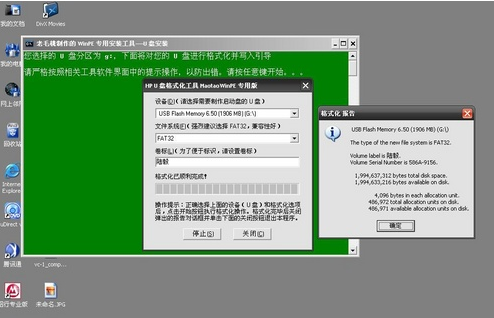
U盘装系统(优盘安装操作系统)图解教程 PDF使用方法
在安装系统前,需要准备好一些东西。一个是操作系统的镜像,另一个就是能启动的U盘。下面我们就来讲解怎么安装deepin版的XP系统。
注:读懂本文需要了解安装操作系统的一些基础知识。
● 首先是制作一个能启动电脑的带WindowsPE的启动U盘
先到网上去下载一个叫“老毛桃WinPE”的工具到硬盘里,再把U盘接在电脑上,然后按下面的步骤一步步来就可以制作一个能启动的U盘了。
这里要说明一下,在“设备”里有两个选项,一个是电脑的硬盘,一个是要制作的U盘。这里一定要选对U盘而别选错硬盘,从大小就能分出来哪个是U盘。笔者 的U盘是2G的,所以应该选择(hd1)[1898M]。下面的“选项”部分可以不用管,默认不勾选任何参数就行。确认好以上步骤后,点“安装”然后进行 下一步。
本来笔者不想设置启动U盘的密码,但这个步骤不能跳过,所以没办法只好设了一个密码。设置完后,一定要牢记你设好的密码,否则启动U盘会无法使用。
当你完成以上步骤后,恭喜,一个具有启动功能的U盘已经来到你的身边。你再也不用心烦没有光驱不能从光驱启动了,因为以后你可以从U盘启动再安装操作系统!
- PC官方版
- 安卓官方手机版
- IOS官方手机版














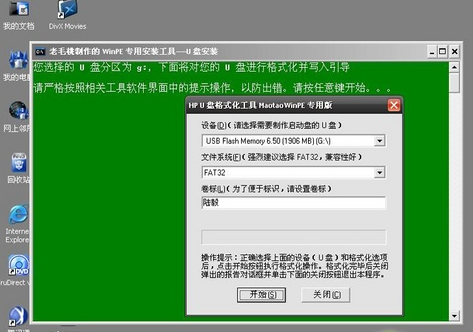

 下载
下载  下载
下载  下载
下载  下载
下载  下载
下载  下载
下载  DJI 大疆飞行模拟1.4官方版
DJI 大疆飞行模拟1.4官方版
 联想一键禁止驱动更新工具2.26.1 中文绿色版
联想一键禁止驱动更新工具2.26.1 中文绿色版
 关闭硬盘盒自动休眠软件附教程
关闭硬盘盒自动休眠软件附教程
 ELM327驱动1.0 官方版
ELM327驱动1.0 官方版
 沃仕达IP Camera CGI应用指南
沃仕达IP Camera CGI应用指南
 PowerPCB电路设计实用教程pdf电子版
PowerPCB电路设计实用教程pdf电子版
 PowerPCB高速电子电路设计与应用pdf高清电子版
PowerPCB高速电子电路设计与应用pdf高清电子版
 电路及电工技术基础pdf高清电子版
电路及电工技术基础pdf高清电子版
 硬盘坏道修复教程doc 免费版
硬盘坏道修复教程doc 免费版
 Revit MEP入门教程官方版doc 最新版
Revit MEP入门教程官方版doc 最新版
 新编电脑组装与硬件维修从入门到精通pdf 高清免费版
新编电脑组装与硬件维修从入门到精通pdf 高清免费版
 硬件系统工程师宝典pdf免费电子版
硬件系统工程师宝典pdf免费电子版
 xbox one手柄连接电脑教程doc完整免费版
xbox one手柄连接电脑教程doc完整免费版
 硬件工程师入门教程pdf高清免费下载
硬件工程师入门教程pdf高清免费下载
 Hyper-v虚拟机如何访问USB设备doc完整版
Hyper-v虚拟机如何访问USB设备doc完整版
 电脑主板跳线的接法详解doc最新免费版
电脑主板跳线的接法详解doc最新免费版
 线性稳压器基础知识pdf完整版
线性稳压器基础知识pdf完整版
 ModelSim简明使用教程pdf版
ModelSim简明使用教程pdf版
 数字电子技术基础教程(阎石第5版)pdf版
数字电子技术基础教程(阎石第5版)pdf版
 电路第五版邱关源pdf高清免费版
电路第五版邱关源pdf高清免费版
 计算机组成与设计硬件软件接口第五版pdf附答案完整版
计算机组成与设计硬件软件接口第五版pdf附答案完整版
 金融炼金术(原版)pdf格式【中文完整版】
金融炼金术(原版)pdf格式【中文完整版】
 深入PHP面向对象模式与实践(中文第三版)pdf高清扫描版【完整版】
深入PHP面向对象模式与实践(中文第三版)pdf高清扫描版【完整版】
 HADOOP实战(中文第二版)pdf清晰完整电子版
HADOOP实战(中文第二版)pdf清晰完整电子版
 大数据时代 生活工作与思维的大变革pdf中文完整版免费下载
大数据时代 生活工作与思维的大变革pdf中文完整版免费下载
 机械设计手册第五版电子版pdf高清免费版
机械设计手册第五版电子版pdf高清免费版
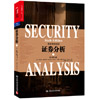 证券分析第六版pdf格式高清免费版【完整版】
证券分析第六版pdf格式高清免费版【完整版】
 疯狂java讲义(第3版)pdf (中文版)电子版
疯狂java讲义(第3版)pdf (中文版)电子版





 明朝那些事儿无删减txt全集下载
明朝那些事儿无删减txt全集下载 JGJ145-2013混凝土结构后锚固技术规程pdf完
JGJ145-2013混凝土结构后锚固技术规程pdf完 公路养护安全作业规程JTG H30—2015pdf高清
公路养护安全作业规程JTG H30—2015pdf高清 课程表空白表格【免费下载版】
课程表空白表格【免费下载版】 装配式混凝土结构技术规程JGJ1-2014pdf电子
装配式混凝土结构技术规程JGJ1-2014pdf电子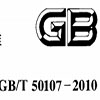 混凝土强度检验评定标准GB/T50107-2010电子
混凝土强度检验评定标准GB/T50107-2010电子 标准视力表高清大图(A4打印版视力表)bmp格式
标准视力表高清大图(A4打印版视力表)bmp格式 普通混凝土配合比设计规程JGJ/55-2011pdf电
普通混凝土配合比设计规程JGJ/55-2011pdf电 热交换器GB/T151-2014pdf电子完整高清版免费
热交换器GB/T151-2014pdf电子完整高清版免费 钢筋焊接及验收规程JGJ18-2012pdf扫描高清版
钢筋焊接及验收规程JGJ18-2012pdf扫描高清版